MHDD硬盤檢測工具是一款專業的硬盤壞道檢測工具,并且支持硬盤壞道的修復,是一款不可多得的磁盤管理工具。winwin7為大家分享的MHDD硬盤檢測工具為中文版,使用方面會更加的靈活簡單!
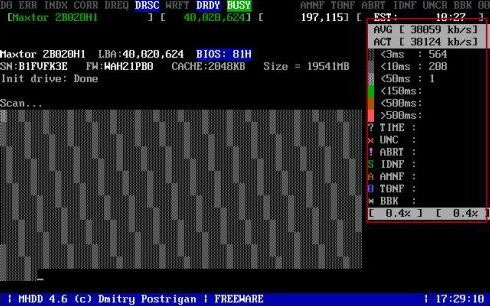
使用方法
1、進入DOS工具集。
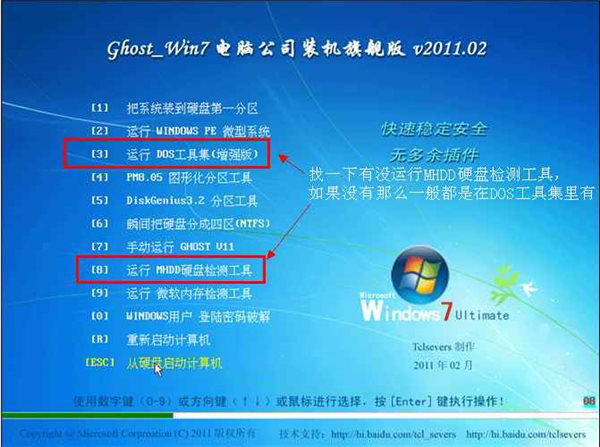
2、部分系統盤可能不一樣,但是幾乎找一下都會有MHDD硬盤掃描維護這個的,輸入MHDD回車確認,這個mhdd不區別大小寫。即可進入MHDD掃描工具的使用。
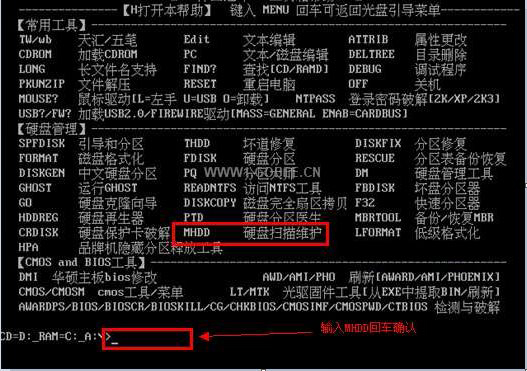
3、無需理會就會自動進入到以下圖所示的界面,而且就會自動掃描到當前主板上掛載的東西,如果有硬盤、光驅、U盤的話,就會顯示出來序號、型號和容量。這里只掛載了一個硬盤,所以就只顯示一個硬盤。輸入序號3,按下回車鍵;

4、進入掃描硬盤的操作,有很多選項,通常情況下使用運行SCAN命令。反正快捷鍵是F4,按兩次F4,按兩次之后就開始掃描所選擇的硬盤。

5、按兩次F4執行SCAN命令之后,即可開始掃描硬盤扇區,出紅叉的就說明硬盤有壞道,可能在使用硬盤的過程中可能會出現藍屏,系統非常卡。

掃描技巧

操作步驟
1:選擇掃描方式:LBA/CHS(建議選擇LBA方式掃描)CHS只對500M以下的老硬盤有效。(用空格鍵改變掃描方式)2:設定開始的柱面值:(一般不用)
3:設定開始的LBA值:(常用,按空格鍵輸入新的LBA值)
4:是否寫入日志:ON/OFF(建議打開)
5:是否地址重映射:ON/OFF 是否修復壞扇區(如果打開這一項,可以不破壞數據修壞道。此項與第十二項不能同時打開)
6:設定結束的柱面(一般不用)
7:設定結束的LBA值(常用)
8:設定超時值(秒):25 Erase WAITS的時間默認為250毫秒,數值可設置范圍從10到10000。此數值主要用來設定Mhdd確定壞道的讀取時間值(即讀取某扇區塊時如果讀取時間達到或超過該數值,就認為該塊為壞道,并開始試圖修復),一般情況下更改此數值不要太大也不要太小,否則會影響壞道的界定和修復效果。
9:是否寫入高級日志ON/OFF(此項被禁用)
10:掃描完后是否關閉電機:ON/OFF 掃描結束后關閉硬盤馬達,這樣即可使SCAN掃描結束后,電機能夠自動切斷供電,但主板還是加電的。適合無人職守狀態,一般不用
11:是否循環測試,修復:ON/OFF(如果此項為ON,當第一次掃描結束后,就會再次從開始的LBA到結束的LBA重新掃描,修復,如此循環)
12:是否刪除等待:ON/OFF(此項與第五項不能同時打開,此項主要用于修復壞道,而且修復效果要比REMAP更為理想尤其對IBM硬盤的壞道最為奏效,但要注意被修復的地方的數據是要被破壞的(因為EraseWAITS的每個刪除單位是255個扇區)。)
MHDD硬盤檢測工具功能
1.不管以CHS或是以LBA方式,都能夠訪問到128G的巨大容積電腦硬盤(可訪問的磁道范疇從512到37438953472),即便 你用的是286電腦上,無需BIOS適用,也無需一切終斷適用;
2.最好是在純DOS6.22/7.10自然環境下運行;
3.能夠不依賴于主板BIOS立即訪問IDE口,但要特別注意不能應用正品Intel知名品牌主板;
4.不要在要檢驗的電腦硬盤中運行MHDD;
5.在運行時必須紀錄數據信息,因而無法在被寫保護了的儲存設備中運行(例如寫保護的軟盤.光碟等)。
以上便是winwin7下載小編給大家分享介紹的MHDD硬盤檢測工具。
上一篇:Nero9中文破解版




 360解壓縮軟件2023
360解壓縮軟件2023 看圖王2345下載|2345看圖王電腦版 v10.9官方免費版
看圖王2345下載|2345看圖王電腦版 v10.9官方免費版 WPS Office 2019免費辦公軟件
WPS Office 2019免費辦公軟件 QQ瀏覽器2023 v11.5綠色版精簡版(去廣告純凈版)
QQ瀏覽器2023 v11.5綠色版精簡版(去廣告純凈版) 下載酷我音樂盒2023
下載酷我音樂盒2023 酷狗音樂播放器|酷狗音樂下載安裝 V2023官方版
酷狗音樂播放器|酷狗音樂下載安裝 V2023官方版 360驅動大師離線版|360驅動大師網卡版官方下載 v2023
360驅動大師離線版|360驅動大師網卡版官方下載 v2023 【360極速瀏覽器】 360瀏覽器極速版(360急速瀏覽器) V2023正式版
【360極速瀏覽器】 360瀏覽器極速版(360急速瀏覽器) V2023正式版 【360瀏覽器】360安全瀏覽器下載 官方免費版2023 v14.1.1012.0
【360瀏覽器】360安全瀏覽器下載 官方免費版2023 v14.1.1012.0 【優酷下載】優酷播放器_優酷客戶端 2019官方最新版
【優酷下載】優酷播放器_優酷客戶端 2019官方最新版 騰訊視頻播放器2023官方版
騰訊視頻播放器2023官方版 【下載愛奇藝播放器】愛奇藝視頻播放器電腦版 2022官方版
【下載愛奇藝播放器】愛奇藝視頻播放器電腦版 2022官方版 2345加速瀏覽器(安全版) V10.27.0官方最新版
2345加速瀏覽器(安全版) V10.27.0官方最新版 【QQ電腦管家】騰訊電腦管家官方最新版 2024
【QQ電腦管家】騰訊電腦管家官方最新版 2024 360安全衛士下載【360衛士官方最新版】2023_v14.0
360安全衛士下載【360衛士官方最新版】2023_v14.0